Configuración de contenido de Google Chrome una guía completa

- 3544
- 1089
- Sta. Enrique Santiago
Todos nos han molestado irritantes ventanas emergentes antes. Incluso con las ventanas emergentes deshabilitadas en su navegador Chrome, algunos sitios web encuentran una manera de crear una excepción engañándole a hacer clic en el botón incorrecto.
Luego hay sitios que crean cookies para almacenar y rastrear su información personal. Por supuesto, puede deshabilitar las cookies por completo, pero eso dificulta el uso de servicios web como correo electrónico o comercio electrónico.
Tabla de contenido¿No sería genial si pudiera personalizar estas opciones, sitio por sitio?? Resulta que, en Google Chrome, puedes. Así es cómo.
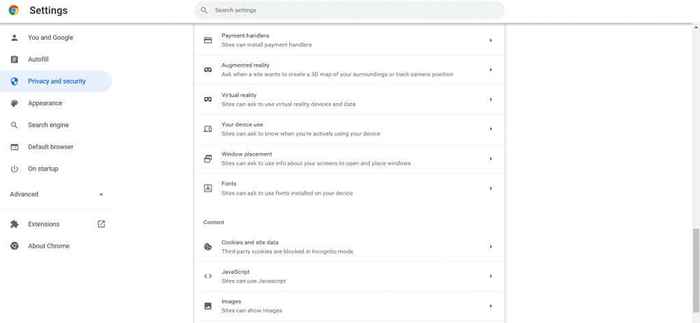
La mejor parte es cuán accesibles son estas configuraciones. No hace mucho, necesitabas saltar a través de un montón de aros para encontrar algo similar. Ahora Chrome le permite modificar todos los aspectos de su navegación con unos pocos clics.
Acceso a la configuración de contenido en Google Chrome
Acceder a la configuración de contenido es fácil. En la versión anterior de Chrome, tenías que navegar a Chrome: // Configuración/contenido, que fue difícil de recordar. Ahora puede encontrarlo en su configuración regular de Google Chrome.
- Para modificar los datos y los permisos del sitio, abra Chrome, haga clic en el botón de triple punto en la parte superior derecha para abrir el menú Chrome y seleccione Ajustes Desde el menú desplegable.
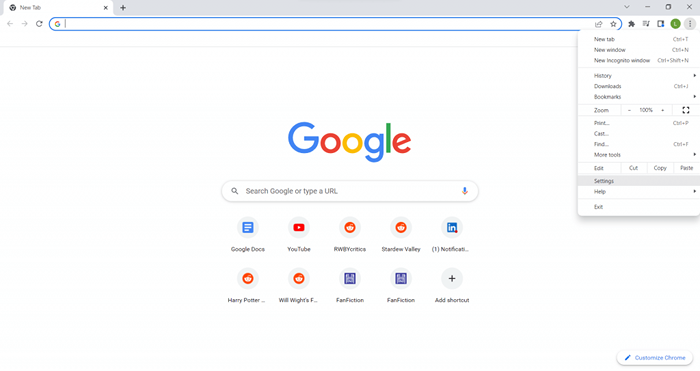
- Ahora en la página de configuración, seleccione el Privacidad y seguridad pestaña.
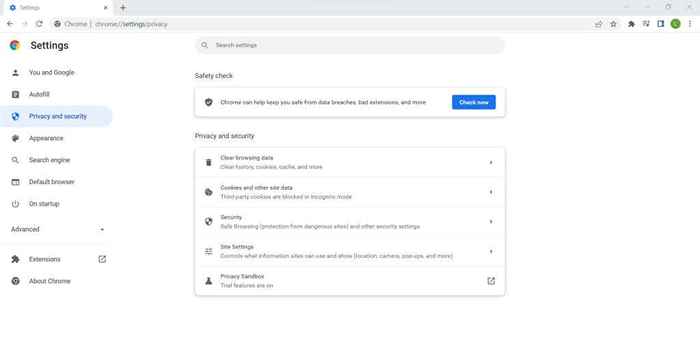
- Hay un puñado de opciones, que incluyen Configuración del sitio. Seleccione para mencionar todas las configuraciones de contenido en Chrome.
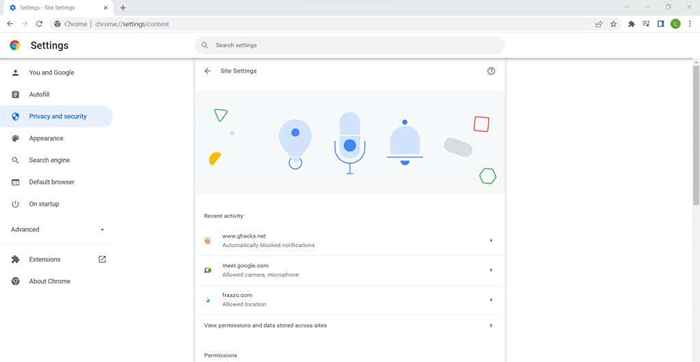
- La configuración se divide en dos categorías - Permisos y Contenido. Cada uno también tiene una opción de configuración adicional para mostrar configuraciones avanzadas.
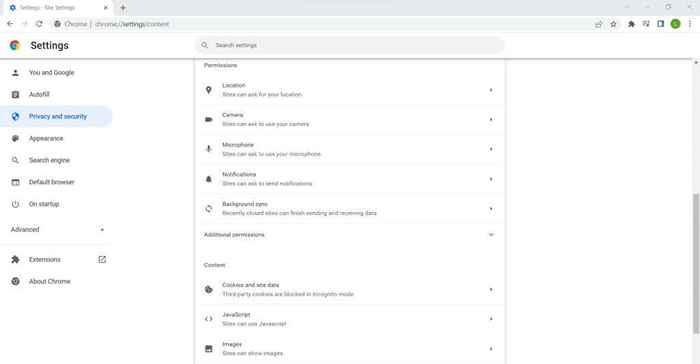
- Puedes ver el permiso actual junto con las entradas. La mayoría se establecen en "Sitio puede solicitar", lo que le pide al usuario permiso para cada sitio. Muy pocos se otorgan automáticamente, como Javascript. Puede seleccionar la configuración para mencionar la opción para deshabilitar JavaScript si lo desea. Una mejor idea es agregar sitios web particulares que desee bloquear (o habilitar).
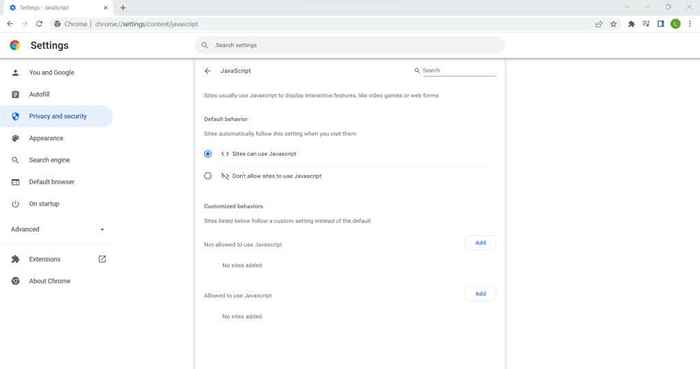
- Algunas configuraciones tienen más opciones. Selección Galletas, Por ejemplo, le permite personalizar el comportamiento de las cookies de terceros tanto en el modo de navegación normal como en modo de incógnito.
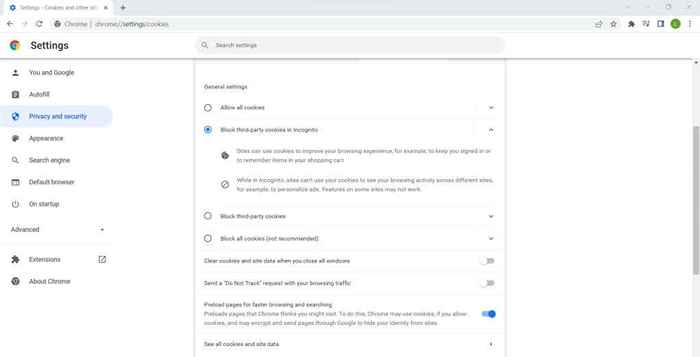
- La configuración básica de contenido en la pantalla es todo lo que necesita para configurar. Selección Permisos adicionales menciona muchas configuraciones avanzadas como sensores de movimiento y dispositivos MIDI, que rara vez entran en juego.
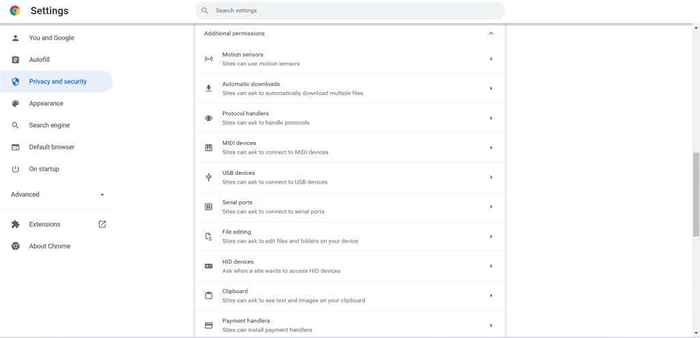
8 permisos adicionales
- Si solo está buscando cerrar notificaciones molestas de sitios web particulares, la mejor manera es agregarlas al respectivo No permitido lista. Esto deshabilita el permiso para esa página web específica, incluso si la configuración en sí está configurada para permitirle automáticamente.
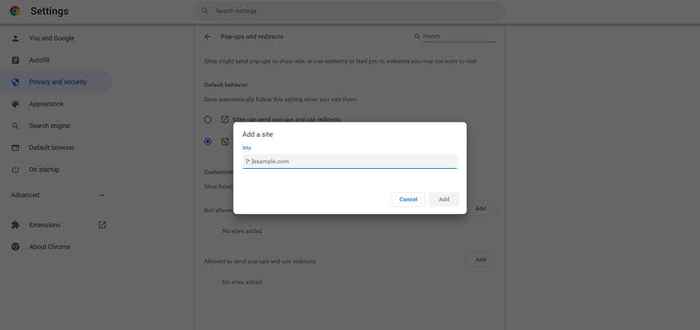
Y eso es todo lo que hay. Puede personalizar los permisos del sitio para cualquiera de las configuraciones descritas en la lista, desde todos los sitios hasta configuraciones personalizadas para sitios individuales. Los cambios se guardarán en su cuenta de Google, permitiéndole acceder al mismo perfil en cualquier PC en la que inicie sesión.
Cambiar la configuración de contenido de Omnibar
No tiene que dirigirse a la configuración de Google Chrome cada vez que desea cambiar la configuración de contenido. El Omnibar, básicamente la barra que contiene el campo de dirección, le permite modificar estas configuraciones mucho más convenientemente.
- Para comenzar, haga clic en el pequeño icono de bloqueo junto a la dirección de la página web en Omnibar. Seleccionar Configuración del sitio Desde el menú desplegable que aparece.
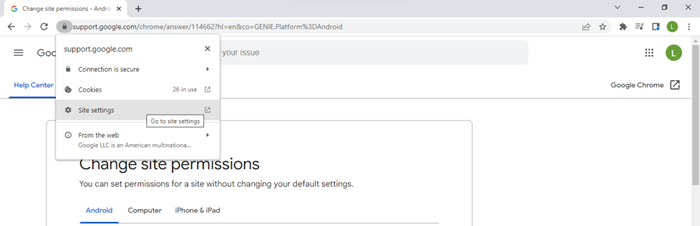
- Esto plantea la misma interfaz de configuración de contenido que anteriormente, pero específica para el sitio web actual. Ahora puede ajustar los permisos para cualquiera de los campos fácilmente.
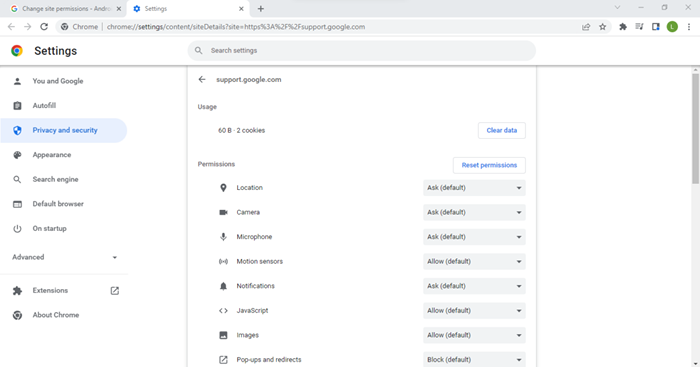
Tenga en cuenta que este método funciona en un sitio por sitio, por lo que si está buscando hacer cambios amplios y radicales en todos los ámbitos, usar la configuración de Google Chrome es su mejor apuesta.
Pero si desea restringir las permisos para un sitio molesto (o hacer una excepción para ellos) este es el camino a seguir.
¿Qué configuración de contenido vale la pena modificar??
El problema con la configuración de contenido es que hay demasiados. Para un usuario casual, puede ser difícil descubrir con qué opciones jugar y con qué dejar en su valor predeterminado. Aquí hay una breve descripción de algunas configuraciones que vale la pena modificar.
Pop-ups
Es raro encontrar ventanas emergentes en estos días, pero aún no están extintos. Algunos sitios web, especialmente aquellos infestados de anuncios, siempre intentarán interrumpir su navegación con anuncios emergentes.
Por defecto, Google Chrome le pedirá permiso antes de mostrar ventanas emergentes. Dado que no hay muchos casos de uso en los que desee ver uno, también podría deshabilitarlos por completo. Puede habilitar temporalmente ventanas emergentes para situaciones especiales en algunos sitios de confianza.
Sonido
Por lo general, quieres que los sitios puedan reproducir audio. Pero cuando busca información en la web, puede ser irritante tener algo de sonido de repente volando de sus altavoces, especialmente si está en su lugar de trabajo. Es por eso que a menudo es una buena idea deshabilitar los permisos de sonido desde la configuración de contenido. Aunque si olvidas lo que hiciste, podrías terminar pensando que el sonido no funciona en Google Chrome. Para evitar esto, puede agregar excepciones para sitios web útiles como YouTube.
Anuncios
Cuando se trata de anuncios, se sentirá decepcionado de saber que Chrome no le permite cerrar los anuncios por completo. Después de todo, los anuncios son la forma en que se monetizan la mayoría de los servicios de Google, por lo que no le permitirán deshabilitarlos por completo.
Lo que puede hacer es bloquear anuncios intrusivos o engañosos, que funciona en sitios web menos reputados. Si desea bloquear los anuncios al por mayor, es mejor que use un AdBlocker en su lugar.
Sincronización de fondo
No muchos usuarios saben esto, pero al igual que las aplicaciones pueden ejecutarse en el fondo de su computadora, algunos sitios siguen funcionando en el fondo de su navegador. Esto está diseñado para brindarle una experiencia de Internet más receptiva.
Por ejemplo, los sitios de redes sociales pueden notificarle tan pronto como reciba un nuevo mensaje, sincronizando con el servidor web en todo momento. Si bien no es dañino por sí solo, puede conducir a una utilización excesiva de recursos, incluso agotando la duración de la batería en las computadoras portátiles.
También puede tener preocupaciones de privacidad con respecto a un proceso que se sincroniza constantemente en segundo plano. Por lo tanto, a menudo se recomienda desactivar la sincronización de fondo de la configuración de contenido. Siempre puedes habilitarlo de nuevo si lo deseas.
¿Debería modificar la configuración de contenido de Google Chrome??
En su mayor parte, la configuración predeterminada es lo suficientemente buena. La mayoría de estos permisos están configurados para permitir solo cuando se les solicite, permitiéndole confirmar cosas como sincronización de fondo, descargas automáticas, etc.
El resto son características esenciales demasiado inconvenientes para cerrar, como JavaScript y Cookies. Para estos, es más eficiente crear excepciones para los sitios web que le preocupan, dejando que otras páginas web se carguen normalmente.
Y si le preocupa su privacidad, aquí también es donde encontrará todos los permisos específicos del sitio para su navegador. Por ejemplo, puede restringir el acceso a potenciales vectores de recopilación de datos como su micrófono o sensor de movimiento, solo habilitándolos para las aplicaciones web que necesita y usa.
- « Cómo verificar la salud del disco duro en Windows 11/10
- Cómo arreglar El programa no puede comenzar porque API-MS-WIN-CRT-RUNTIME-L1-1-0.falta dll »

